Alle ting, du behøver at vide om Wipe Data eller Factory Reset
At tørre data eller udføre en fabriksnulstilling på en Android-enhed er en effektiv løsning til forskellige problemer på din Android-telefon. Selvom du overvejer at sælge din telefon, og du har brug for, at alle dine enhedsdata skal slettes, udfører du en fabriksnulstilling. Men før du fortsætter, er det vigtigt at forstå om sletning af data / fabriksnulstilling, for hvis du ikke gør det, kan du ende med at miste alle dine vigtige data, før de sikkerhedskopieres, hvilket ikke tjener noget formål. Så før du sletter data / fabriksnulstilling af Android, her er hvad du bør vide om det.
Del 1: Hvilke data slettes af Wipe Data/Factory Reset?
Hvis du laver en fabriksnulstilling på Android-enheden, fjernes alle de applikationer, der er installeret på enheden, sammen med de data, der er knyttet til dem. Dette bringer alle standardindstillingerne for enheden tilbage, som den var, da telefonen var ny, hvilket giver dig en ren tavle til at starte forfra.

Da Slet data/fabriksnulstilling sletter alle applikationer, appdata og information (dokumenter, videoer, billeder, musik osv.), der er gemt i det interne rum, er det nødvendigt for dig at udføre en backup dato betjening, før du nulstiller Android-enheden til fabriksindstillingerne. Slet data/fabriksnulstilling påvirker dog ikke SD-kortet på nogen måde. Så selvom du har indsat SD-kortet med videoer, billeder, dokumenter og enhver anden personlig information i Android-enheden, mens du udfører en fabriksnulstilling, forbliver alt sikkert og intakt.
Del 2: Hvordan udføres Wipe Data/ Factory Reset?
Udførelse slet data/fabriksnulstilling på din Android-enhede er meget simpelt. Det er et spørgsmål om tid, før du sletter alt, der ligger på det interne lager på din Android-enhed. Sådan kan du udføre Slet data/ Factory Rest på din enhed:
Trin 1: Først og fremmest skal du slukke for enheden. Brug derefter volumen op-knappen, lydstyrke ned-knappen og tænd/sluk-knappen på din Android-enhed samtidigt, og hold knapperne nede, indtil telefonen tænder.

Trin 2: Slip knapperne, når enheden er tændt. Brug nu volumen op og ned-knappen til at gennemgå de muligheder, der er angivet på skærmen. Brug afbryderknappen til at vælge ‘Recovery Mode’ på skærmen. Din telefon genstarter i ‘Recovery Mode’, og du vil finde nedenstående skærm:
Trin 3: Hold tænd/sluk-knappen nede, brug volumen op-knappen, og Android-systemgendannelsesmenuen dukker op.
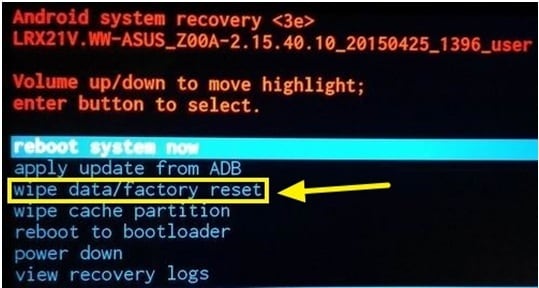
Rul nu ned til indstillingen ‘tør data/fabriksnulstilling’ fra listen over kommandoer, og brug tænd/sluk-knappen til at vælge den.
Rul nu ned til ‘Ja – slet alle brugerdata’ ved hjælp af lydstyrkeknappen, og tryk derefter på tænd/sluk-knappen for at vælge.

Om nogen tid vil din enhed blive nulstillet til fabriksindstillinger med alle dine data slettet. Hele processen vil tage et par minutter. Sørg for, at du har telefonen mindst 70 % opladet, så den ikke løber tør midtvejs.
Del 3: Sletter Wipe Data/ Factory Reset alle dine data?
Der er forskellige tilfælde, hvor du ville kræve at udføre en sletning/fabriksnulstilling på din enhed. Det kan være på grund af en fejl, som du gerne vil fejlfinde på din Android-enhed. Sletning af data fra telefonen er en universel løsning i sådanne tilfælde. Selv i tilfælde, hvor du vil sælge din enhed, synes det at udføre en fabriksnulstilling den bedste mulighed. Det, der er vigtigt, er at sikre, at du ikke efterlader spor af dine personlige oplysninger på enheden. Derfor er sletning af data/fabriksnulstilling aldrig den ultimative løsning at stole på. Det er i hvert fald heller ikke den bedste mulighed.
I modsætning til konventionelle tanker om at stole på sletning af data/fabriksnulstilling af Android, der tror, at det er den bedste løsning til at udslette komplette data fra telefonen, har alle forskningsresultater vist sig noget anderledes. Det er nemmere at gendanne kontotokens, der bruges til at autentificere dig, når du indtaster en adgangskode for første gang, fra tjenesteudbydere som Facebook, WhatsApp og Google. Derfor er det nemmere også at gendanne brugerens legitimationsoplysninger.
Så for at beskytte dit privatliv og fuldstændig slette data fra enheden kan du bruge DrFoneTool – Data Eraser. Dette er et fantastisk værktøj, der sletter alt på enheden uden at efterlade et gram data i den. Her er hvordan du kan bruge DrFoneTool – Data Eraser for at slette dataene fuldstændigt og beskytte privatlivets fred:

DrFoneTool – Data Eraser
Slet alt fuldstændigt på Android og beskyt dit privatliv
- Enkel, klik-gennem proces.
- Slet din Android fuldstændigt og permanent.
- Slet billeder, kontakter, beskeder, opkaldslogger og alle private data.
- Understøtter alle Android-enheder, der er tilgængelige på markedet.
Trin 1: Installer og start DrFoneTool – Data Eraser
Først og fremmest skal du installere DrFoneTool på din computer og starte det ved at dobbeltklikke på ikonet. Du finder nedenstående vindue. Du finder forskellige værktøjssæt på grænsefladen. Vælg Slet fra forskellige værktøjssæt.

Trin 2: Tilslut Android-enheden
Hold nu værktøjet åbent, og tilslut Android-enheden til computeren ved hjælp af et USB-kabel. Sørg for, at USB-fejlretningstilstanden er aktiveret på enheden for korrekt tilslutning. Du kan endda få en pop-up-meddelelse på telefonen, der beder dig bekræfte, om du vil tillade USB-fejlretning. Tryk på ‘OK’ for at bekræfte og fortsætte.

Trin 3: Start processen
Når USB-fejlretningen er aktiveret på din enhed, vil DrFoneTool-værktøjssættet til Android automatisk genkende og forbinde din Android-telefon.

Når Android-enheden er fundet, skal du klikke på knappen ‘Slet alle data’ for at begynde at slette.
Trin 4: Bekræft fuldstændig sletning
På skærmen nedenfor, i teksttastfeltet, skriv ‘slet’ for at bekræfte handlingen og fortsætte.

DrFoneTool vil nu begynde at fungere. Det vil slette alle data på Android-enheden. Hele processen vil tage et par minutter at fuldføre. Så afbryd eller betjen ikke enheden, mens telefondata slettes. Sørg desuden for, at du ikke har nogen telefonadministrationssoftware på den computer, Android-enheden er tilsluttet.

Trin 5: Udfør nulstilling af fabriksdata på Android-enheden
Efter at DrFoneTool-værktøjssættet til Android fuldstændigt har slettet appdata, fotos og andre data fra telefonen, vil det bede dig om at udføre en ‘Nulstilling af fabriksdata’ på telefonen. Dette vil fuldstændigt slette alle systemdata og indstillinger. Udfør denne handling, mens telefonen er forbundet til computeren og DrFoneTool.

Tryk på ‘Nulstilling af fabriksdata’ på din telefon. Processen vil tage noget tid, og din Android-enhed vil blive fuldstændig slettet.

Dette vil beskytte dit privatliv, da din Android-enhed genstarter til standardindstillinger med alle data slettet.
Da de slettede data ikke kan gendannes, anbefales det stærkt at have alle de personlige data sikkerhedskopieret, før du betjener her ved hjælp af DrFoneTool.
Derfor lærte vi i dag om at slette data og også fabriksnulstilling. Som pr. os er brug af DrFoneTool-værktøjssæt den bedste mulighed, da det er en enkel og gennemklik proces og hjælper dig med at slette data fuldstændigt fra din Android. Dette værktøjssæt er også det bedste, da det understøtter alle Android-enheder, der er tilgængelige på markedet i dag.
Seneste Artikler

